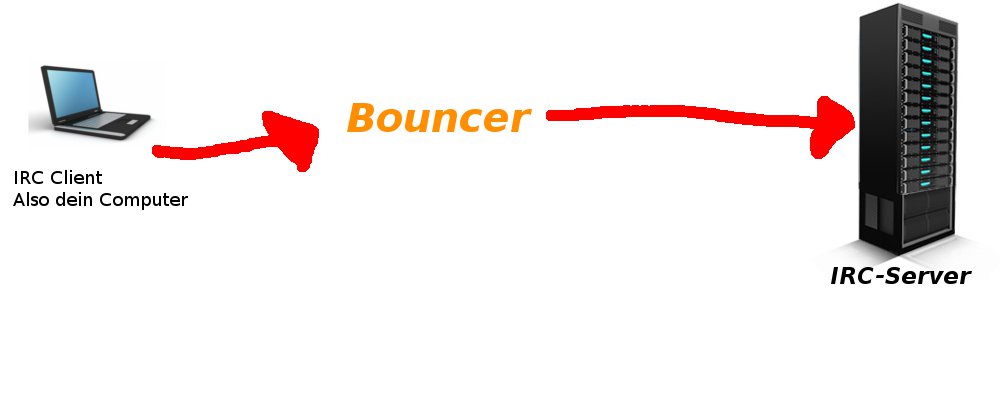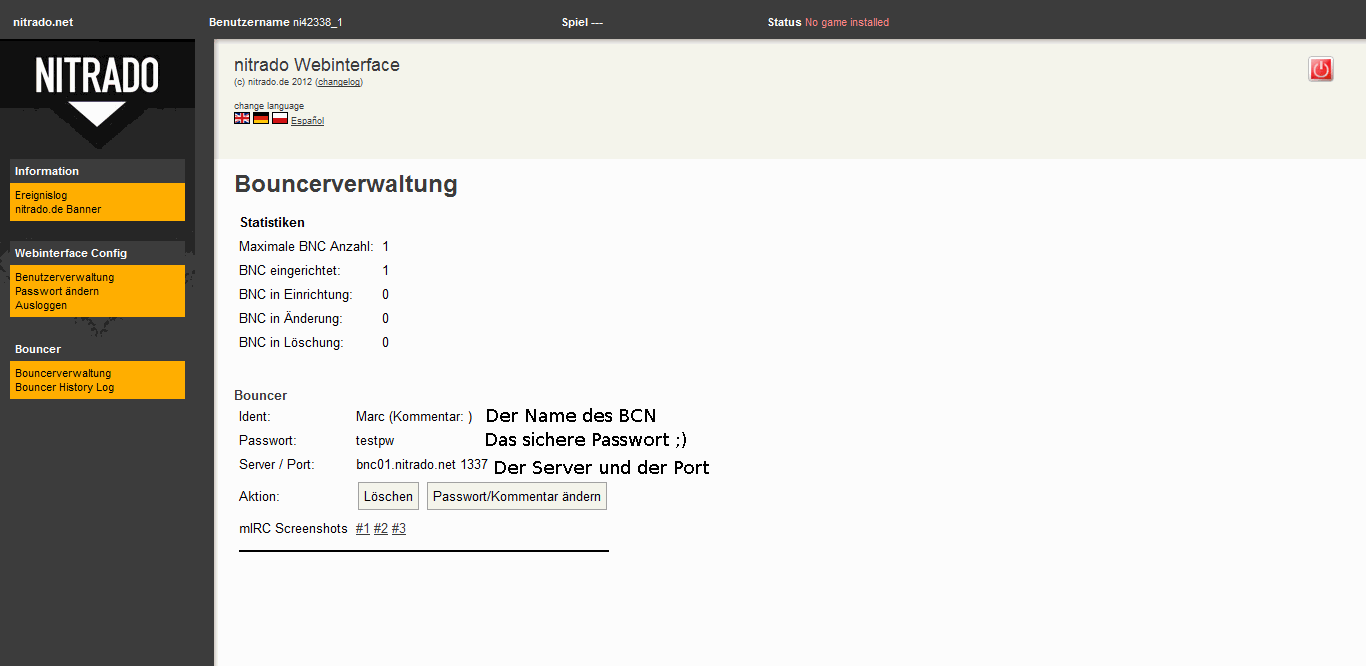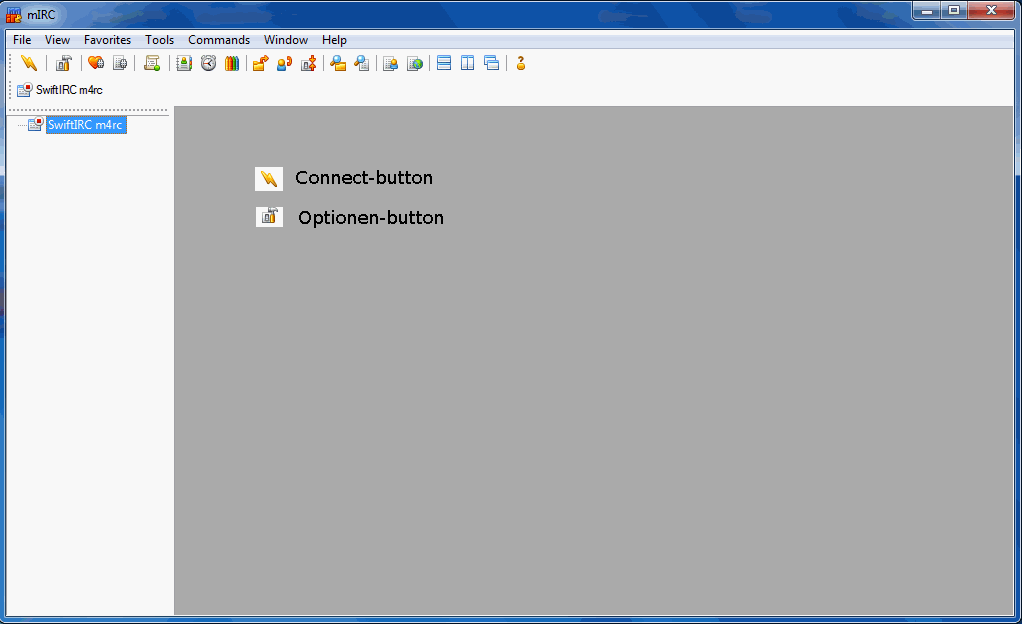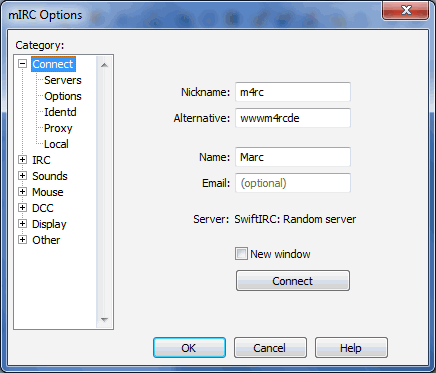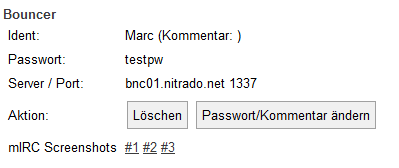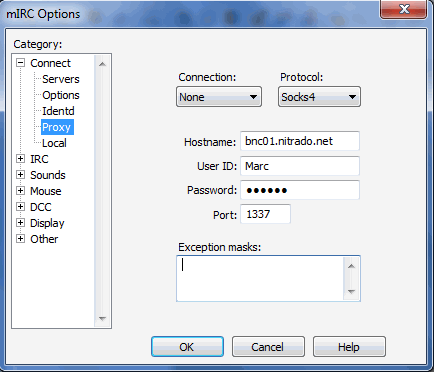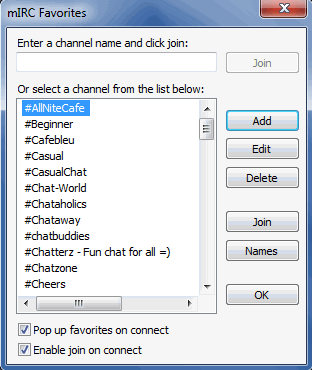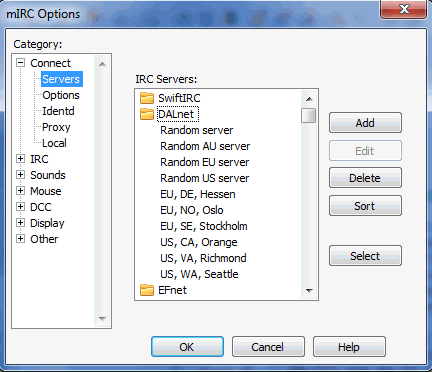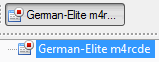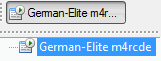- startseite /
- guides /
- bouncer mirc de
Guides

Bouncer mIRC
| mIRC | |
|---|---|
 |
|
| Servermod: | Win 2000 / Win Vista / Win 7 |
| Kategorie: | IRC-Client |
| Entwickler: | mIRC.com |
| Entwicklerwebsite: | Offizielle Webseite |
| Was bewirkt es? | Es ermöglicht Verbindungen zu einem
IRC-Server oder Bouncer herzustellen. |
| Besonderheiten: | Sehr einfache Bedienung. |
| Download: | Download auf mIRC.com |
Dies ist ein Tutorial, welches euch einen Einblick in die IRC-Welt geben soll. Hier werdet ihr alles lernen, was ihr für die Benutzung von Bouncer, IRC-Channels und mIRC benötigt.
Grundwissen
Diese Tabelle soll dir helfen, Beiträge im Internet, Wiki oder Board einfacher zu verstehen.
| Fremdwort | Bedeutung | <— Abstand —> | Fremdwort | Bedeutung |
| Client | Dein Computer bzw. ein Programm auf deinem Computer | Server | Ein Rechner der für uns Arbeitet z.B. für Spiele | |
| IRC | Eine alte Art zu kommunizieren. (Chatmöglichkeit) | DCC | (Direct Client-to-Client)Eine Verbindung zwischen zwei Computern. | |
| WebInterface | Ein Fenster zur Steuerung deines Servers. | Terminal | Ein Fenster indem man mit Commands etwas steuern kann. | |
| DDOS | Ein bestimmter Computerangriff auf einen Computer. | DNS | (Domain Name System) Wichtiges Netzwerk | |
| Connecten | Umgangssprache: Verbinden (aus Englisch: to connect) | joinen | Umgangsprache: Beitreten (aus Englisch: to join) |
Ihr müsst nur DAS wissen um IRC verstehen zu können. Das Wissen über DNS oder DCC ist nicht nötig. Nur was es heist, sodass man es besser verstehen kann.
IRC
IRC steht für I nternet R elay C hat. IRC ist eine sehr alte, aber trotzdem sehr beliebte Art zu kommunizieren. IRC war früher sehr beliebt unter jungen Leuten und Studenten. Auch heute gibt es noch sehr viele Nutzer von IRC! Der Vorteil zu Teamspeak etc. besteht darin, dass man kostenlose Channels erstellen kann. Leider wird IRC vernachlässigt, da man theoretisch das Selbe auch mit Facebook und anderen sozialen Netzwerken machen kann.
IRC-Server
Ein IRC-Server ist der “Treff” der Clients. Also hier spielt sich alles ab. Wenn du zum Beispiel in den Chat “Hey” schreibst, dann wird deine Nachricht von deinem Client an den Server übertragen und die anderen Clients die mit dem Server verbunden sind (also andere “Mitglieder” im Channel) laden sich deine Nachricht vom Server herunter und sehen diese dann.
IRC-Netzwerke
Es gibt eben auch sogenannte IRC-Netzwerke. Sie bestehen aus mehreren IRC-Servern. Also verbindet sich nicht ein Client mit einem Server, sondern mehrere Server verbinden sich zusammen zu einem IRC-Netzwerk und der Client verbindet sich zu irgendeinem Server.
mIRC
mIRC ist ein Programm für Windows-Rechner. Es ermöglicht die Verbindung zu einem IRC-Server. mIRC ist schon lange auf Platz #1 unter den IRC-Clients, da es sehr einfach zu bedienen ist und trotzdem viele verschiedene Optioenen enthält.
Was ist Bouncer
Hier werde ich euch einmal erklären was ein Bouncer ist und warum man einen braucht.
In Wikipedia steht
In Wikipedia steht: Als Bouncer (kurz: BNC) im IRC wird ein Programm bezeichnet, das zwischen einem IRC-Client und IRC-Server vermitteln kann, und somit als Proxy arbeitet.
Quelle: http://de.wikipedia.org/wiki/Bouncer
Bouncer vereinfacht erklärt
Hier werde ich euch “Bouncer” etwas genauer erklären. Wie wir schon oben lesen konnten, ist ein Bouncer nichts anderes, als ein Proxy. Das bedeutet, dass Bouncer es ermöglicht anonym zu chatten. Auserdem könnt ihr eine eine Verbindung immer aufrecht erhalten. Also werdet ihr nicht “disconnectet” wenn alle Benutzer aus dem Channel offline sind. Ich habe extra für euch selbst eine Grafik gebastelt welche das Ganze etwas vereinfacht darstellen soll:
Im Normalfall verbindet der Computer immer direkt zum Server. Aber wenn man einen Bouncer hat, so kann der Client eine Verbindung zum Server und zum Client herstellen uns ist somit eine Art Brücke. Auf den ersten Blick scheint das, etwas unnötig zu sein. Ein Bouncer ist wie ein unnötiges Zwischenstück? Nein!
Vorteile des Bouncers
Der Bouncer hat mehrere Vorteile:
– Schutz vor DDOS
– Dauerhaftes halten einer Verbindung mit einem Nickname
– Nachrichten hinterlassen (eine Art Posteingang)
– anderer DNS-Name (Anonymität)
– Zwischenspeicher von Nachrichten
– DCC (Direct Client to Client)
Einfach gesagt: Ein muss für alle IRC-Channel Benutzer.
mIRC und Bouncer Installation
mIRC und Bouncer Vorbereitung
Als erstes müsst ihr mIRC downloaden. Das macht ihr am Besten beim Entwickler .
Danach installiert ihr mIRC.
Nun kümmern wir uns um den Bouncer: Startet das WebInterface von eurem Bouncer und klickt auf “Bouncerverwaltung”. Jetzt gebt ihr dort einen Namen für euren Bouncer ein. Danach klickt ihr auf “Bouncer hinzufügen” Nach ein paar Minuten wurde der Bouncer dann erstellt und ist unter “Bouncerverwaltung” zu sehen. Dort könnt ihr jetzt das Passwort ändern. Ihr braucht kein so sicheres, da kein Hacker versucht einen Bouncer zu klauen. 😉 Nun sollte das Ganze so aussehen:
mIRC Grundwissen
Jetzt könnt ihr mIRC einmal starten. Klickt beim ersten Start erst einmal alle kleinen Fenster weg. Hier werdet ihr mal ein paar Grundinformationen gezeigt bekommen:
Ich habe also jetzt die Namen “Connect-button” und “Optionen-Button”. Ich habe die Buttons nur so benannt, dass ihr wisst von was ich hier rede. Als erstes klickt ihr auf den Options-Button. Ihr landet Automatisch in dem Verzeichnis “Connect” Dort könnt ihr jetzt einmal euren Usernamen und den alternativen Usernamen auswählen. WICHTIG: Keine Email eintragen, da das Programm manchmal dann anfängt zu spinnen. (Quelle: Internet)
mIRC mit Bouncer verbinden
Nun werden wir mIRC mit dem Bouncer verbinden:
So sehen also (immernoch) meine Zugangsdaten im WebInterface aus:
Nun tragen wir die Daten ein:
Danach klicken wir auf “Okay”. Jetzt machen wir einen kleinen Testlauf: Klickt einmal auf den Connect-Button: Nun sollte dieses Kästchen auftauchen: (Nicht wundern, ich habe eben US-Channel ausgewählt. Es kann sein, dass bei euch EU-Channel zu sehen sind.)
Wir könnten jetzt schon einen neuen IRC-Channel erstellen. Aber dazu später! Ihr könnt jetzt schon einen Channel auswählen und joinen.
mIRC Joinen und Channel erstellen
Einstellungen
Nun werden wir erst einmal die Sprache bzw. den Kontinent auswählen, auf dem wir chatten wollen. Dazu klicken wir jetzt wieder auf den “Optionen-Button”
Nun wählen wir im Verzeichnis “Connect” das Unterverzeichnis “Servers”. Hier könnt ihr euch also einen Server aussuchen. Die Ordner sind von Hostern der IRC-Channels. Öffnet also einen Ordner und wählt dort einen Channel aus. Ich habe mir jetzt einmal den Channel “German-Elite” ausgesucht. Klickt auf “Select” und dann auf “Okay”
Nun sollte links in dem kleinen weissen Rand ein solches Fenster sein, welches deinen Benutzernamen (Ident) und den Channel enthält.
So sieht es aus wenn ihr NICHT verbunden seid. (So sollte es gerade aussehen)
Und so sollte es aussehen, wenn ihr auf den Blitz(“Connect-Button”) gedrückt habt.
Also, nachdem ihr den “Connect-Button” gedrückt habt, müsst ihr ungefähr 15 Sekunden warten. (Manchmal auch nur 1 Sekunde oder sogar 30) Bei vielen öffnet sich nun wieder “mIRC Favourites”. Allerdings wollen wir das nicht und schliesen daher das Fenster wieder. Nun haben wir ein Fenster. Das Fenster ist eigentlich schon die ganze Zeit da, aber erst jetzt wird es wichtig.
Das Terminal-Fenster
Das Terminalfenster ist das Fenster, welches immer links oben ist. Es ist auch seit dem ersten mIRC start da. Über das Terminalfenster könnt ihr Befehle ausführen. Wenn ihr mit einem Channel verbunden seit, könnt ihr bestimmte Befehle ausführen. Hier einmal die wichtigsten Befehle:
| Befehl | Bewirkung |
| /list | Öffnet ein weiteres Fenster und zeigt alle Channels die auf dem Server sind. |
| /join #channel | Ermöglicht das joinen in einen Channel den man mit /list herausgesucht hat. Nicht “#” vergessen! |
| /amsg Eine Nachricht | Sendet an alle gerade offenen Channel eine Nachricht. Wird häufig verwendet um Beispielsweise an alle zu senden: “afk” |
| server address [port] [password]] | Ermöglicht das Verbinden auf einen IRC-Server der nicht aufgelistet ist. |
Es gibt natürlich noch viel mehr Commands. Bei Interresse Klickt mich (Englisch)
Grundwissen
- IRC
- IRC-Server
- IRC-Netzwerke
- mIRC
Was ist Bouncer
- In Wikipedia steht
- Bouncer vereinfacht erklärt
- Vorteile des Bouncers
mIRC und Bouncer Installation
- mIRC und Bouncer Vorbereitung
- mIRC Grundwissen
- mIRC mit Bouncer verbinden
mIRC Joinen und Channel erstellen
- Einstellungen
- Das Terminal-Fenster